Rješavanje problema s uslugama usluge Google Play
Kada upotrebljavate uređaje s operacijskim sustavom Android, povremeno se pojavljuje prozor s informacijama, obavještavajući vas da je došlo do pogreške u aplikaciji Google Play usluge. Nemojte paničariti, ovo nije kritična pogreška i možete ga riješiti za nekoliko minuta.
sadržaj
Rješavamo pogrešku u aplikaciji Google Play usluge
Da biste riješili pogrešku, morate utvrditi uzrok njenog porijekla koji se može sakriti u najjednostavnijem postupku. Zatim ćemo pogledati moguće uzroke kvarova u uslugama Google Play i kako riješiti problem.
Način 1: Postavite trenutačni datum i vrijeme na uređaju
Izgleda trulo, ali pogrešan datum i vrijeme mogu biti jedan od mogućih uzroka neuspjeha u usluzi Google Play. Da biste provjerili je li podaci ispravno uneseni, idite na "Postavke" i idite na stavku "Datum i vrijeme" .
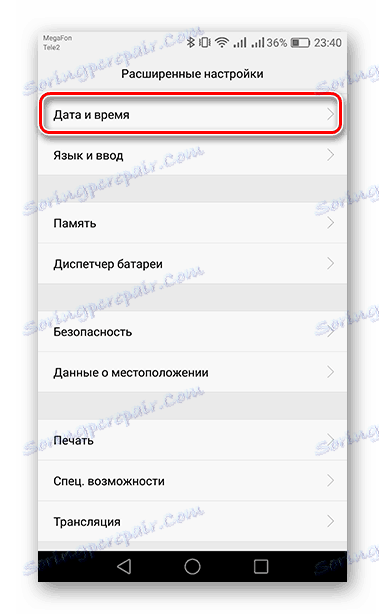
U prikazanom prozoru provjerite jesu li vremenska zona i drugi pokazatelji ispravni. Ako su netočni i korisnička promjena je zabranjena, tada onemogućite "Datum i vrijeme mreže" pomicanjem klizača ulijevo i navođenjem točnih podataka.
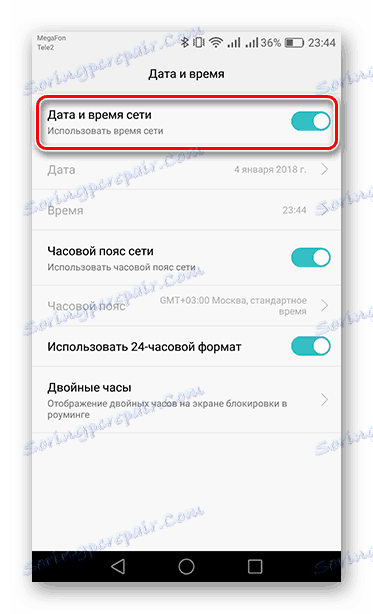
Ako te radnje nisu pomogle, prijeđite na sljedeće opcije.
2. način: izbrišite predmemoriju usluge Google Play
Da biste izbrisali privremene podatke aplikacije, u "Postavkama" uređaja idite na "Aplikacije" .
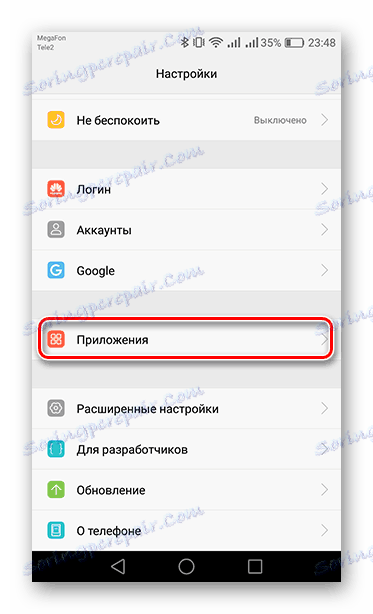
Na popisu pronađite i dotaknite "Usluge Google Playa" da biste se prebacili na upravljanje aplikacijom.
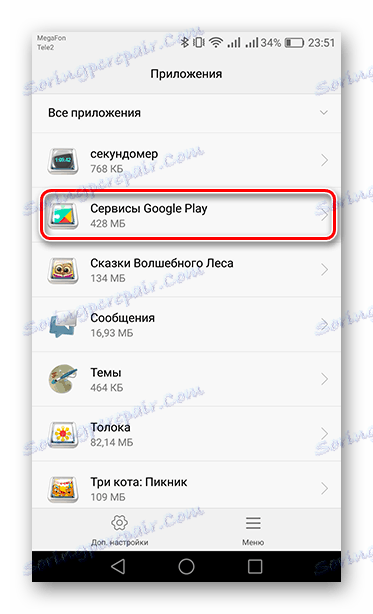
Na verzijama operativnog sustava Android ispod 6.0, opcija "Izbriši predmemoriju" odmah će biti dostupna u prvom prozoru. Na verziji 6 ili novije, prvo idite na "Memorija" (ili "Pohrana" ), a tek tada će se prikazati željeni gumb.
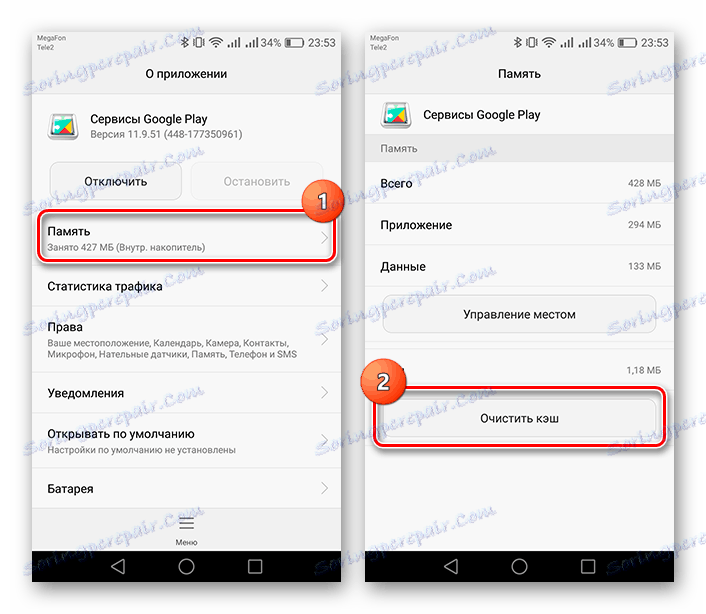
Ponovno pokrenite uređaj - pogreška bi trebala nestati. Inače pokušajte sa sljedećom metodom.
3. način: deinstalirati ažuriranja za usluge Google Play
Pored brisanja predmemorije, možete pokušati ukloniti ažuriranja aplikacije tako da ga vratite u prvobitno stanje.
- Za početak idite na odjeljak "Postavke" i idite na odjeljak "Sigurnost" .
- Zatim otvorite stavku "Administratori uređaja" .
- Zatim kliknite gumb Nađi uređaj .
- U prozoru koji se pojavi kliknite gumb "Onemogući" .
- Sada putem "Postavke" idite na Usluge. Kao u prethodnom postupku, kliknite "Izbornik" pri dnu zaslona i odaberite "Izbriši ažuriranja" . Na ostalim uređajima, izbornik može biti u gornjem desnom kutu (tri točke).
- Nakon toga u redu obavijesti pojavit će se poruka da morate ažurirati usluge usluge Google Play kako biste ispravno radili.
- Da biste oporavili podatke, idite na obavijest i na stranici Tržište igara kliknite Ažuriraj .
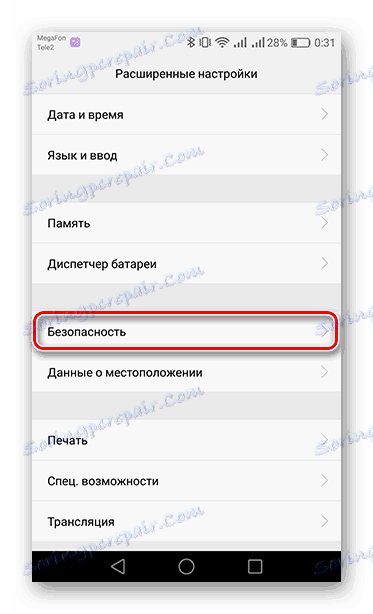
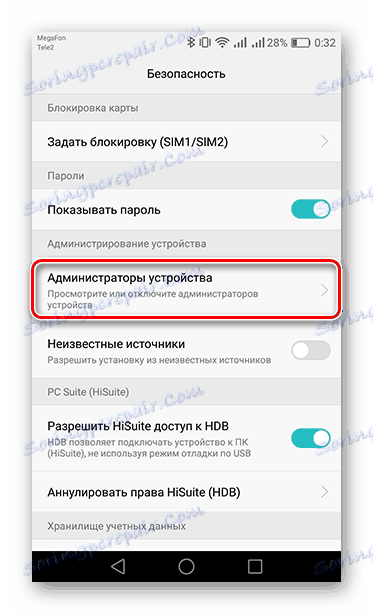
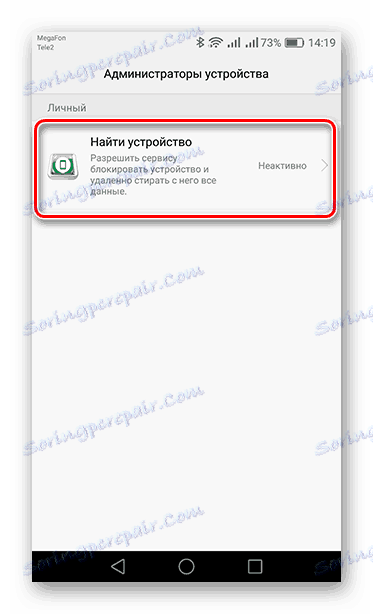
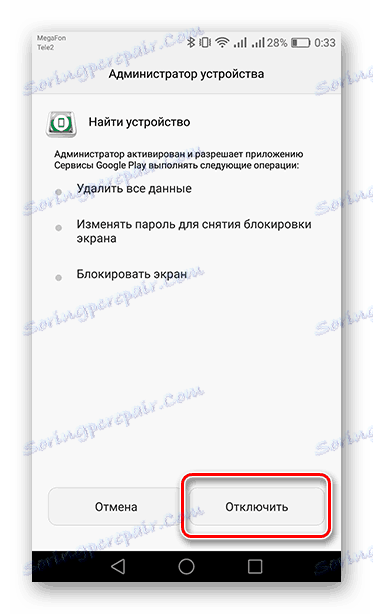
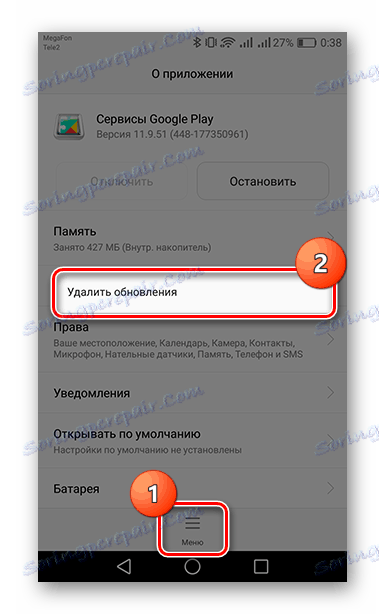
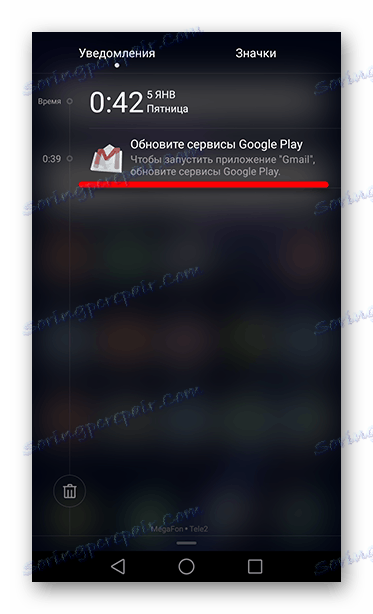
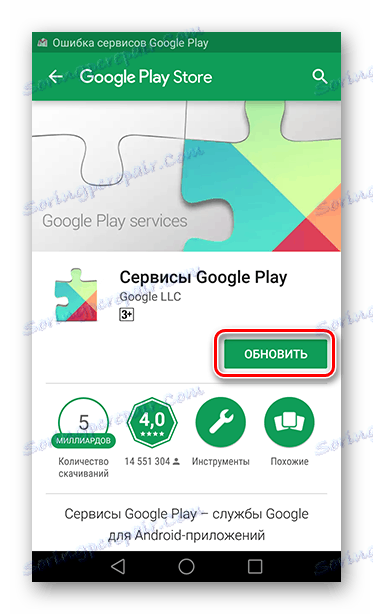
Ako se ne pristupi ovoj metodi, možete pokušati još jednu.
Način 4: Brisanje i vraćanje računa
Nemojte brisati račun ako niste sigurni da se sjećate njezine trenutne prijave i zaporke. U tom slučaju riskirate izgubiti važne podatke povezane s vašim računom, stoga se morate sjetiti poruke e-pošte i zaporke.
- Idite na "Postavke" u odjeljku "Računi" .
- Zatim odaberite "Google" .
- Prijavite se na e-poštu svog računa.
- Dodirnite "Izbriši račun" i potvrdite radnju klikom na odgovarajući gumb u prikazanom prozoru. Na nekim uređajima uklanjanje će biti skriveno u izborniku koji se nalazi u gornjem desnom kutu označenom s tri točke.
- Da biste vratili račun, vratite se na karticu "Računi" i kliknite "Dodaj račun" pri dnu popisa.
- Sada odaberite "Google" .
- Unesite telefonski broj ili poštu s računa na navedenoj lokaciji i dodirnite "Dalje" .
- Zatim unesite lozinku i kliknite "Dalje" .
- I konačno potvrdite poznanstvo s "Pravilima o privatnosti" i "Uvjeti korištenja" klikom na gumb "Prihvati" .
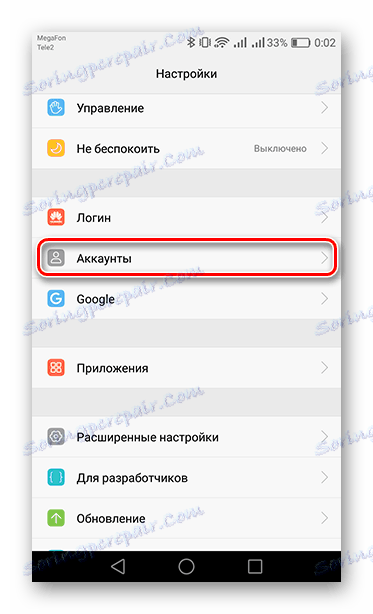
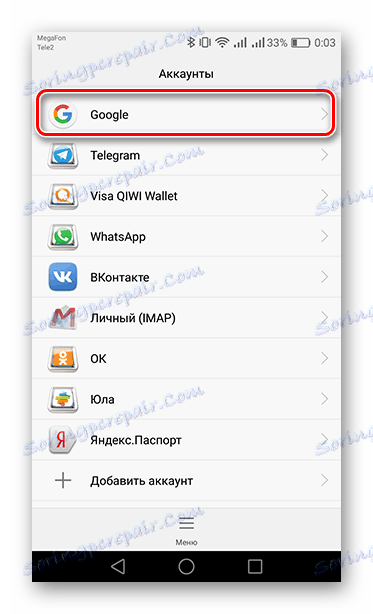
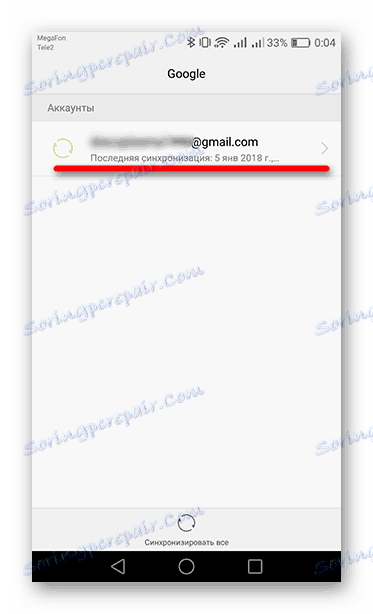
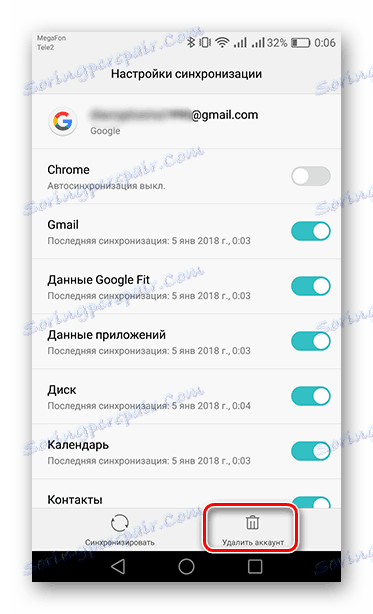
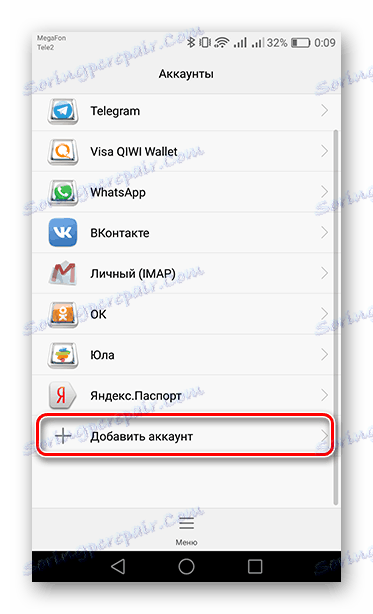
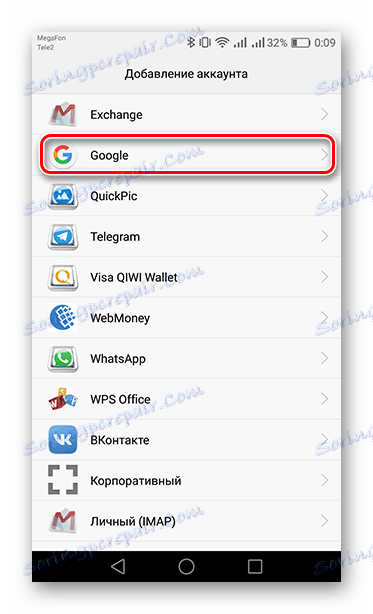
Pročitajte također: Kako se registrirati u Trgovini Play
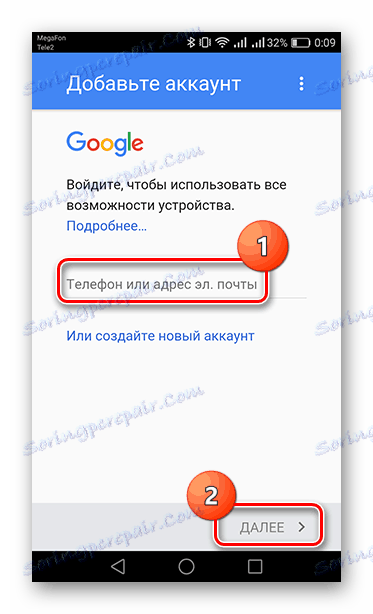
Pročitajte više: Kako vratiti lozinku na svojem Google računu
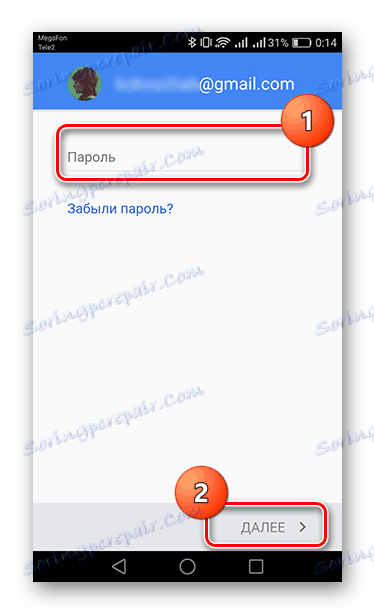
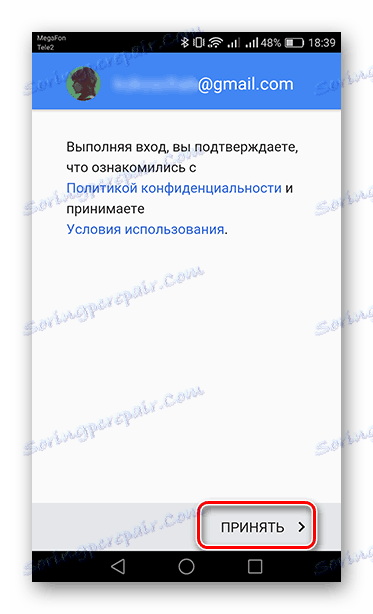
Nakon toga, račun će se dodati u Trgovinu Play. Ako ova metoda nije pomogla, a bez poništavanja tvorničkih postavki, brisanjem svih podataka s uređaja, ne možete.
Pročitajte više: Vratite se na Android
Dakle, nije tako teško pobijediti pogrešku usluge Google, glavna stvar je odabrati pravu metodu.